安装升级win10正式版后,有用户遇到了在使用win10系统过程上总是出现重启的问题,win10为何重启?win10总重启怎么办?相信很多用户遇到此问题时,会束手无措,因此,小编为了帮助更多用户更好地使用win10系统,带来了win10小技巧,让你告别win10总是重启的问题。
1,在Win10系统中点击“此电脑”图标,选择“属性”。
2,此时将打开“控制”窗口,点击左侧“高级系统设置”按钮
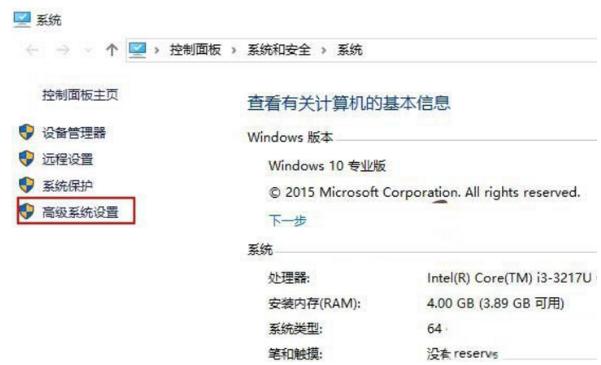
请点击此处输入图片描述
3,打开“系统属性”窗口后,切换到“高级”标签页,点击“启用和故障恢复”栏目中的“设置”按钮。
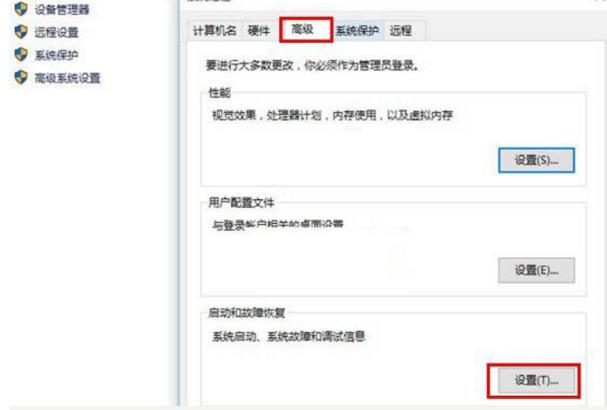
请点击此处输入图片描述
5,通过以上设置一般可解决Win10自动重启的问题,后仍然无法解决,则需要进行如下设置:按“win R”打开“运行”窗口,输入“msconfig”并按回车即可进入系统配置实用程序主界面。
6,在“系统设置”界面中,切换到“常规”标签页,勾选“诊断启动”项,点击“确定”按钮,重启计算机。

请点击此处输入图片描述
7,系统重启完成后,再次进入“系统配置”界面,在“服务”标签页中,勾选“隐藏Windows服务”项, 同时勾选想要随系统自启动的项,点击“确定”即可。

请点击此处输入图片描述
对让你告别win10总是重启的问题介绍了,希望对你有所帮助。更多精彩Win10教程,请继续关注“Win10使用小窍门”头条号。
,




